Peugeot Partner Tepee 2012 Manual del propietario (in Spanish)
Manufacturer: PEUGEOT, Model Year: 2012, Model line: Partner Tepee, Model: Peugeot Partner Tepee 2012Pages: 240, tamaño PDF: 7.64 MB
Page 181 of 240
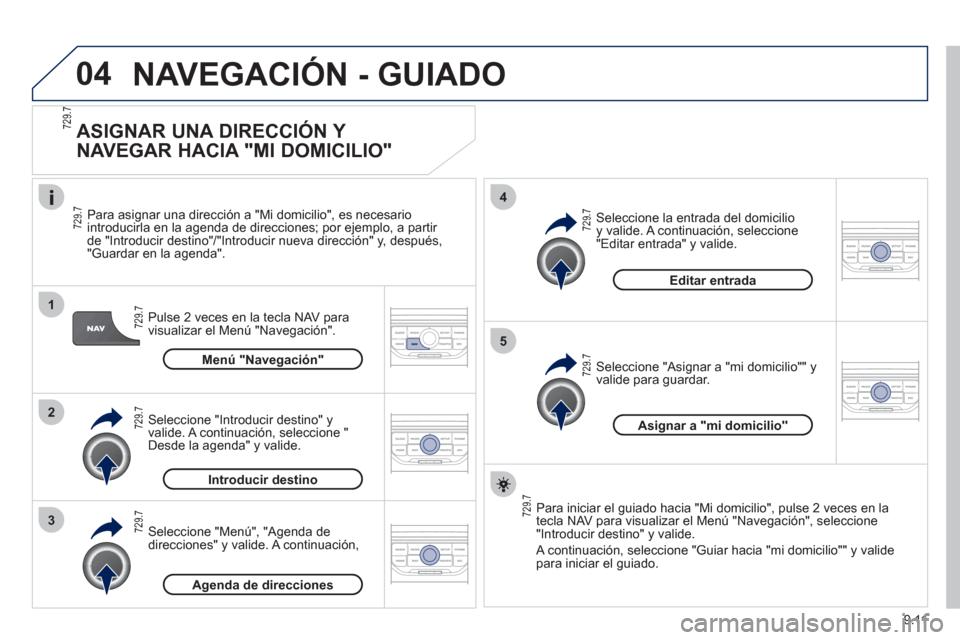
04
1
2
3
5
4
9.11
NAVEGACIÓN - GUIADO
ASIGNAR UNA DIRECCIÓN Y
NAVEGAR HACIA "MI DOMICILIO"
Pulse 2 veces en la tecla NAV para
visualizar el Menú "Navegación".
Para asi
gnar una dirección a "Mi domicilio", es necesario
introducirla en la agenda de direcciones; por ejemplo, a partir
de "Introducir destino"/"Introducir nueva dirección" y, después, "Guardar en la agenda".
Seleccione "Menú", "A
genda de
direcciones" y valide. A continuación, Seleccione "Introducir destino"
yvalide. A continuación, seleccione " Desde la agenda" y valide.
Seleccione "Asignar a "mi domicilio"" y
valide para guardar.
Seleccione la entrada del domicilioy valide. A continuación, seleccione "Editar entrada" y valide.
Para iniciar el
guiado hacia "Mi domicilio", pulse 2 veces en la
tecla NAV para visualizar el Menú "Navegación", seleccione
"Introducir destino" y valide.
A continuación, seleccione "Guiar hacia "mi domicilio"" y validepara iniciar el guiado.
Menú "Navegación"
Introducir destino
Agenda de direcciones
Editar entrada
Asignar a "mi domicilio"
729.7
729.7
729.
7
729.7
729.7
729.7
729.
7
729.
7
Page 182 of 240

04
4
3
2
1
7
6
5
9.12
NAVEGACIÓN - GUIADO
OPCIONES DE GUIADO
Seleccione la función "Ruta dinámica".
E
sta función da acceso a las
opciones "Semi-dinámica" o "Independiente del tráfi co".
Seleccione la funciÛn "Criterios para
evitar". Esta funciÛn da acceso alas opciones EXCLUIR (autopistas,peajes, ferry).
Gire el botÛn
y seleccione la funciÛn "Recalcular" para tener en cuenta las
opciones de guiado elegidas. Pulse el botÛn para validar. P
ulse la tecla NAV.
Vuelva a pulsar la tecla NAVo seleccione la funciÛn "Men˙navegaciÛn" y pulse el botÛn
giratorio para validar.
Seleccione la funciÛn "Tipo de ruta" ypulse el botÛn giratorio para validar.
Esta funciÛn permite modifi car los criterios de guiado. Seleccione la funciÛn "
Opciones de ruta" y pulse el botÛn giratorio para
validar.
RecalcularCriterios para evitarRuta dinámic
a
Tipo de ruta
Opciones de ruta
Menú navegaciónEl itinerario ele
gido por el radioteléfono WIP Nav depende directamente delas opciones de guiado.
Modifi car estas o
pciones puede cambiar por completo el itinerario. 730.1
730.1
730.1
730.1
730.1
730.1
730.1
730.1
Page 183 of 240
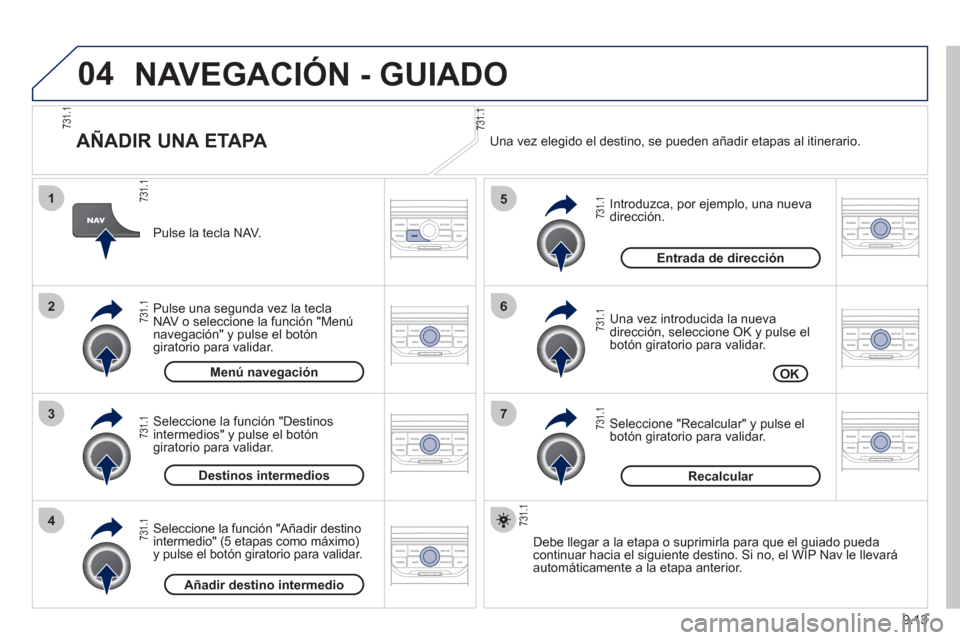
04
7
6
5
4
3
2
1
9.13
AÑADIR UNA ETAPA
Introduzca, por ejemplo, una nueva dirección.
Una vez introducida la nueva
dirección, seleccione OK y pulse el
botón giratorio para validar.
Seleccione "Recalcular" y pulse el
botón giratorio para validar. P
ulse la tecla NAV.
Pulse una se
gunda vez la tecla
NAV o seleccione la función "Menúnavegación" y pulse el botón giratorio para validar.
Seleccione la función "Añadir destino
intermedio" (5 etapas como máximo)y pulse el botón giratorio para validar.
Seleccione la función "Destinos
intermedios" y pulse el botóngiratorio para validar.
OK
Entrada de dirección
Añadir destino intermedi
o
Destinos intermedios
Menú navegación
Recalcular
Debe lle
gar a la etapa o suprimirla para que el guiado puedacontinuar hacia el siguiente destino. Si no, el WIP Nav le llevará
automáticamente a la etapa anterior. Una vez ele
gido el destino, se pueden añadir etapas al itinerario.
NAVEGACIÓN - GUIADO
731.1
731.1731 1
731.1
731.1
731.1 7
31.1
731.1
731.1
731.1
731.1
Page 184 of 240

04
8
6
7
4
3
5
2
1
9.14
NAVEGACIÓN - GUIADO
BÚSQUEDA DE PUNTOS DE INTERÉS
(POI)
Pulse la tecla NAV.
P
ulse de nuevo la tecla NAVo seleccione la función "Menú navegación" y pulse el botóngiratorio para validar.
Seleccione la función "POI cerca" para buscar los POI alrededor del
vehículo.
Seleccione la función "Búsqueda de POI" y pulse el botón giratorio para
validar. Menú navegación
Búsqueda de POI
POI cerca
Seleccione la función "POI en laciudad" para buscar los POI en laciudad que desee. Elija el país e
introduzca el nombre de la ciudad con el teclado virtual.
Seleccione la función "POI cerca
de la ruta" para buscar los POI próximos al itinerario.
Seleccione la función "POI en elpaís" para buscar los POI en el país que desee.
Seleccione la función "POI cercadel destino" para buscar los POI cercanos al punto de llegada del
itinerario.
POI cerca del destin
oPOI cerca de la ruta
POI en el país
POI en la ciudad
Puede acceder a una lista de ciudades del país ele
gido a través de la tecla LIST del teclado virtual. Los puntos de interés
(POI) muestran la localización de servicios cercanos(hoteles, comercios varios, aeropuertos...).732.1
732.1
732.1
732.1
732.1
732.1
732.1
732.1
732.1
732.1
Page 185 of 240
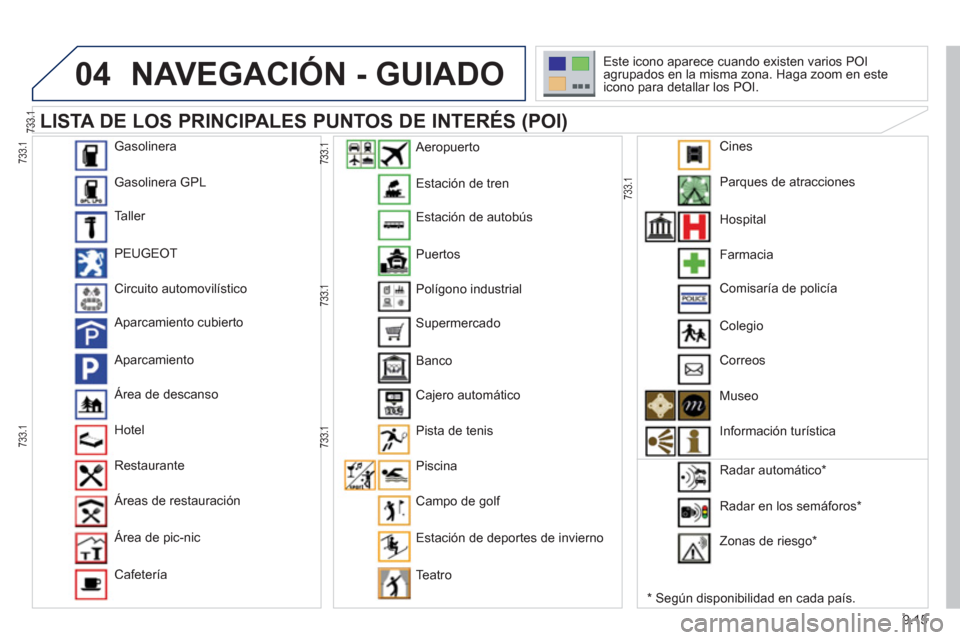
04
9.15
NAVEGACIÓN - GUIADO
LISTA DE LOS PRINCIPALES PUNTOS DE INTERÉS (POI)
*
Según disponibilidad en cada país. Este icono a
parece cuando existen varios POIagrupados en la misma zona. Haga zoom en este
icono para detallar los POI.
Gasolinera
Gasolinera GPL
T
aller
PEU
GEOT
Circuito automovilístico
Aparcamiento cubierto
Aparcamiento
Área de descanso
Hotel
Restaurante
Áreas de restauración
Área de pic-nic
Cafetería
Estación de tren
E
stación de autobús
Puertos
Polígono industrial
Supermercado
B
anco
Cajero automático
Pi
sta de tenis
Piscina
Campo de golf
Estaci
ón de deportes de invierno
T
eatro
Aeropuerto
Par
ques de atracciones
Hospital
F
armacia
Comisaría de policía
Colegio
Correos
M
useo
Inf
ormación turística
R
adar automático *
R
adar en los semáforos *
Zonas de riesgo
*
Cines
733.1733 1
733.1 7
33.1
733.1733 1
733.1733 1
733.1733 1
733.1
Page 186 of 240

04
5
6
3 2 1
4
9.16
CONFIGURAR EL SISTEMA DE
NAVEGACIÓN
Seleccione "Confi gurar las zonas deriesgo" para acceder a las funciones "Mostrar en el mapa", "Aviso visual" y "Aviso acústico".
Seleccione la función "Cate
gorías de
POI en el mapa" para seleccionar los
POI que desea que aparezcan por
defecto en el mapa. P
ulse la tecla NAV.
Pulse de nuevo la tecla NAV o seleccione la función "Menúnavegación" y pulse el botón giratorio para validar.
Seleccione la función "Ajustes" y pulse el botón giratorio para validar. Cate
gorías de POI en el mapa
Ajustes
Confi gurar las zonas de riesgo
Menú navegación
NAVEGACIÓN - GUIADO
Seleccione la función "Volumen de
navegación" y gire el botón para ajustar el volumen de cada síntesis
vocal (información de tráfi co,
mensajes de alerta…).
Volumen de navegación
Solo es posible ajustar el volumen de las alertas de los POI Zonas
de riesgo durante la difusión del mensaje.
ACTUALIZAR LOS POI
El procedimiento detallado de actualización de los POI está
disponible en la página Web "wipinforadars.fr".
Es necesario que el reproductor sea compatible con
SDHC (High Capacity).
Para activar o desactivar la asistencia por voz, con el
guiado
activo y el mapa en pantalla, pulse el botón giratorio y seleccione o
deseleccione "Asistencia por voz".
Asistencia por voz
734.10
734.10
734.10
734.10
734.10
734.10
734.10
734.1034 1
734.1734
734.1
734.1034 10
Page 187 of 240
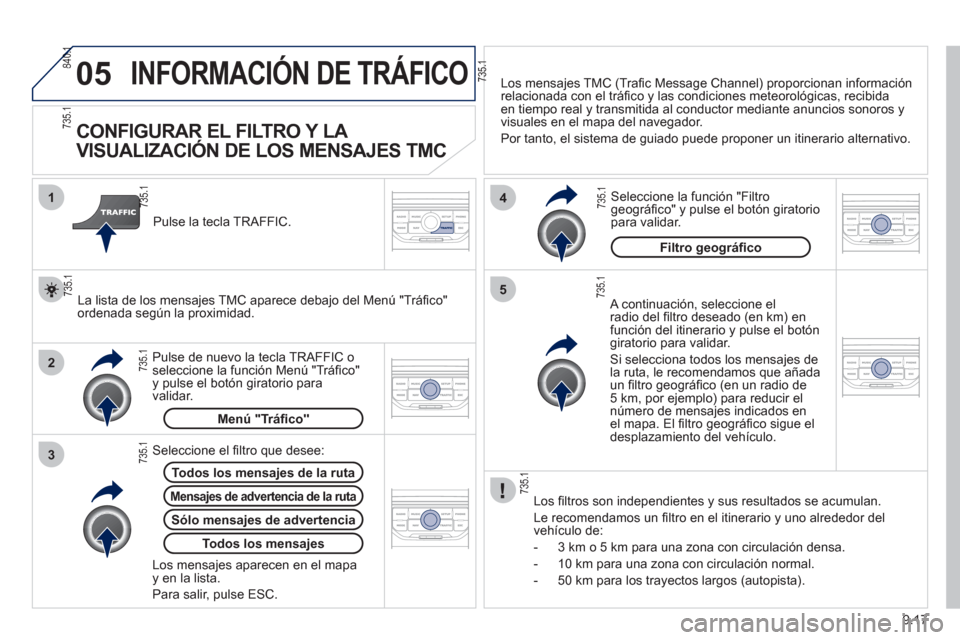
05
2 1
3
4
5
9.17
INFORMACIÓN DE TRÁFICO
CONFIGURAR EL FILTRO Y LA
VISUALIZACIÓN DE LOS MENSAJES TMC
A continuación, seleccione elradio del fi ltro deseado (en km) en funciÛn del itinerario y pulse el botÛn giratorio para validar.
Si selecciona todos los mensajes dela ruta, le recomendamos que aÒadaun fi ltro geográfi co (en un radio de
5 km, por ejemplo) para reducir el número de mensajes indicados enel mapa. El fi ltro geogr·fi co sigue el
desplazamiento del vehÌculo.
Los fi ltros son independientes
y sus resultados se acumulan.
Le recomendamos un fi ltro en el itinerario
y uno alrededor del
vehículo de:
- 3 km o 5 km para una zona con circulación densa.
- 10 km para una zona con circulación normal.
- 50 km para los trayectos largos
(autopista).
Pulse de nuevo la tecla TRAFFI
C o seleccione la función Menú "Tráfi co" y pulse el botÛn giratorio para
validar. Pulse la tecla TRAFFI
C.
Los mensa
jes TMC (Trafi c Message Channel) proporcionan informaciónrelacionada con el tráfi co y las condiciones meteorológicas, recibidaen tiempo real y transmitida al conductor mediante anuncios sonoros yvisuales en el mapa del navegador.
Por tanto, el sistema de guiado puede proponer un itinerario alternativo.
Seleccione la función "Filtro geográfi co" y pulse el botón giratorio para validar.
Todos los mensajes de la ruta
La lista de los mensajes TMC aparece debajo del Menú "Tráfi co" ordenada según la proximidad.
Mensajes de advertencia de la rutaa
Menú "Tráfi co"
Seleccione el fi ltro
que desee:
Sólo mensa
jes de advertencia
Todos los mensajes
Los mensajes aparecen en el mapa y en la lista.
Para salir, pulse E
SC.Filtro
geográfi co
840.10.1
735.1
735.1
735.1
735.1
735.173
735.1735 1
735.1
735.173
735.1
Page 188 of 240

05
2 1
3
2 1
9.18
PRINCIPALES SÍMBOLOS TMC
Cuando visualice en la pantalla el soporte de audio en curso
de reproducción, pulse el botón
giratorio.
El menú de acceso directo de la fuente de audio aparece
y da acceso a:
Seleccione información de
tráfi co (TA) y pulse el botÛn giratoriopara validar y acceder a los reglajes correspondientes.
Información tráfi co (TA)
- La emisora difunde mensajes TA.
ESCUCHAR LOS MENSAJES TA
Triángulo rojo y amarillo: información de tráfi co, por ejemplo: Tri·ngulo negro y azul: in
formaciÛn general, por ejemplo:
INFORMACIÓN DE TRÁFICO
La función TA (Información Tráfi co) da prioridad a la escucha de los mensajes de alerta TA. Para estar activa, esta funciÛn requiere lacorrecta recepciÛn de una emisora de radio que difunda este tipo
de mensaje. Cuando se emite una informaciÛn de tr·fi co, el soporte
de audio (Radio, CD, etc.) se interrumpe autom·ticamente para
difundir el mensaje TA. La escucha normal del soporte se retoma al
fi nalizar la emisión del mensaje.
- La emisora no di
funde mensajes TA.
- La di
fusión de mensajes TA no está activada.
735.3
836.1
836.1
1
836.1
836.1
836.1
735.3735 3
735.3735 3
836.1
Page 189 of 240
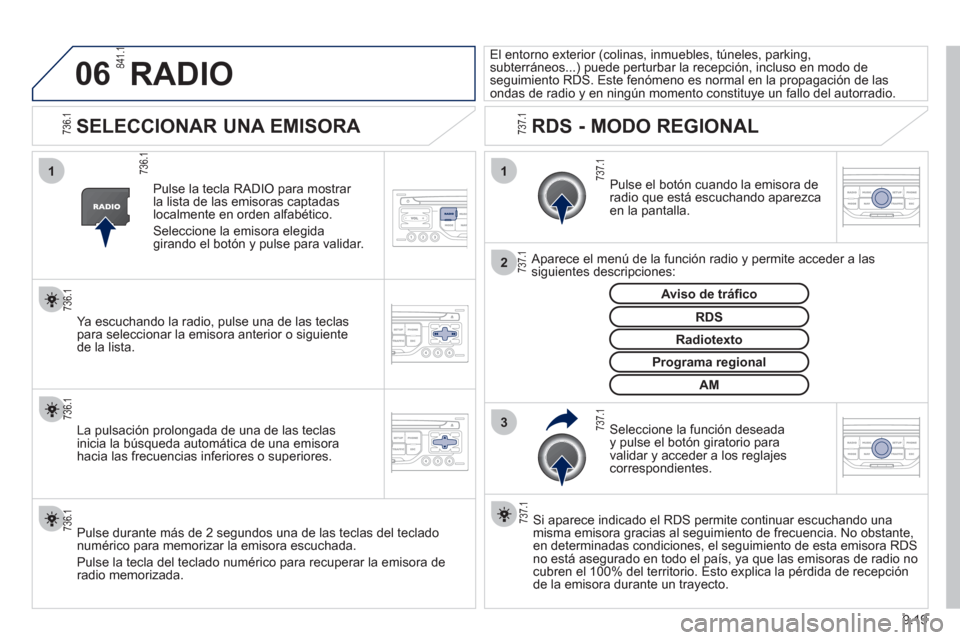
06
3 2 1 1
9.19
SELECCIONAR UNA EMISORA
Pulse el botón cuando la emisora de radio que está escuchando aparezcaen la pantalla.
Aparece el menú de la función radio y permite acceder a las siguientes descripciones:
Seleccione la función deseada
y pulse el botón giratorio para
validar
y acceder a los reglajes correspondientes.
Aviso de tráfi co
Si aparece indicado el RDS permite continuar escuchando una misma emisora gracias al seguimiento de frecuencia. No obstante,en determinadas condiciones, el seguimiento de esta emisora RDS no está asegurado en todo el país, ya que las emisoras de radio nocubren el 100% del territorio. Esto explica la pérdida de recepción
de la emisora durante un trayecto. El entorno exterior
(colinas, inmuebles, túneles, parking,subterráneos...) puede perturbar la recepción, incluso en modo deseguimiento RDS. Este fenómeno es normal en la propagación de las
ondas de radio y en ningún momento constituye un fallo del autorradio.
RDS - MODO REGIONAL
Pulse la tecla RADIO para mostrar
la lista de las emisoras captadas
l
ocalmente en orden alfabético.
Seleccione la emisora elegidagirando el botón y pulse para validar.
Programa regional
Radiotexto
RDSYa escuchando la radio, pulse una de las teclas
para seleccionar la emisora anterior o siguientede la lista.
Pulse durante más de 2 se
gundos una de las teclas del teclado
numérico para memorizar la emisora escuchada.
Pulse la tecla del teclado numérico para recuperar la emisora de
r
adio memorizada.
AM
La pulsación prolongada de una de las teclas
inicia la búsqueda automática de una emisora
hacia las frecuencias inferiores o superiores.
RADIO
736.1
737.1 7
37.1
737.1
737.1
737.1
736.1
736.136
736.136
736.136
841.1
Page 190 of 240

07
9.20
REPRODUCTORES DE SOPORTES MUSICALES
CD, CD MP3/WMA
INFORMACIÓN Y CONSEJOS
Para poder reproducir un CDR o un CDRW grabado, seleccione
durante la grabación los estándares ISO 9660 nivel 1, 2 o Jolietpreferentemente.
Si el disco está grabado en otro formato, es posible que lareproducción no se efectúe correctamente.
En un mismo disco, le recomendamos
que utilice siempre el mismo estándar de grabación, con la velocidad más baja posible (4x máximo) para obtener una calidad acústica óptima.
En el caso particular de un
CD multisesión, le recomendamos elestándar Joliet.
El WIP Nav solo reproduce archivos audio con
formato ".mp3" con
una velocidad de 8 Kbps a 320 Kbps y con formato ".wma" con una
velocidad de 5 Kbps a 384 Kbps.
Reproduce también el modo VBR
(Variable Bit Rate).
Cualquier otro tipo de archivo
(.mp4, .m3u...) no se reproducirá. El
formato MP3, abreviación de MPEG 1, 2 & 2.5 Audio Layer 3, yel formato WMA, abreviación de Windows Media Audio y propiedad
de Microsoft, son normas de compresión de audio que permitengrabar decenas de archivos musicales en un mismo disco.
Se recomienda escribir los nombres de los archivos con menos de
20 caracteres sin incluir los caracteres especiales (ej.: " " ? ; ù) conel fi n de evitar cualquier problema de reproducciÛn o visualizaciÛn.
842.142.
738.5
738.5
5
737
738.55
738.5
5
738
738.5
5